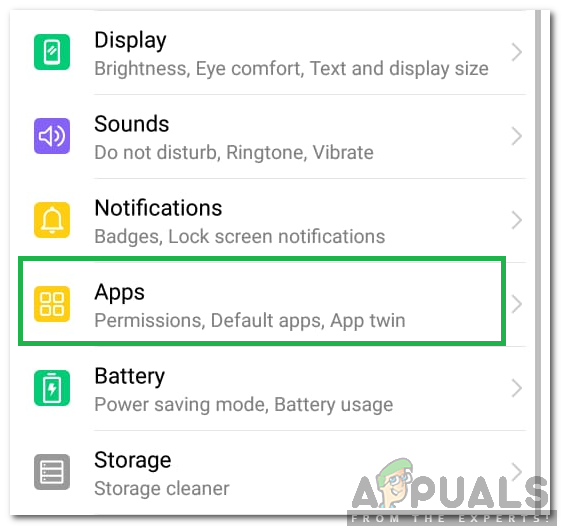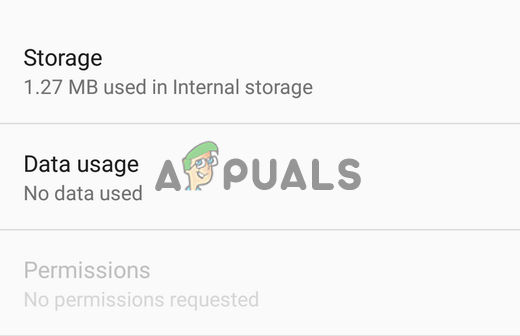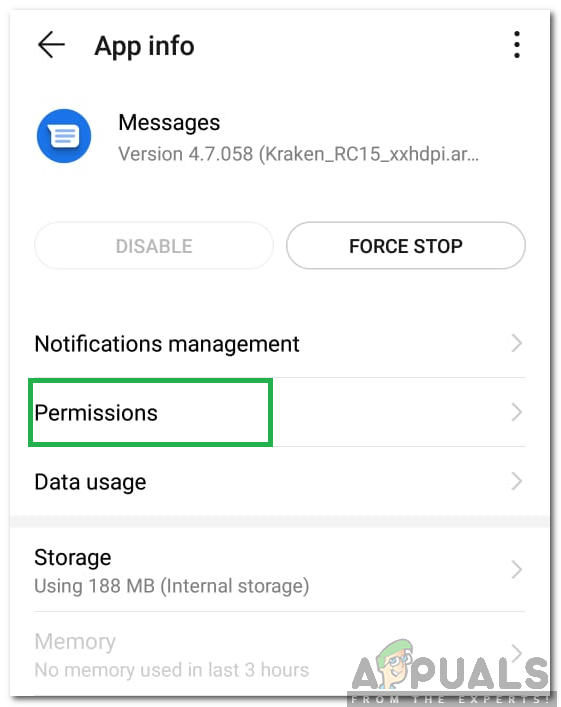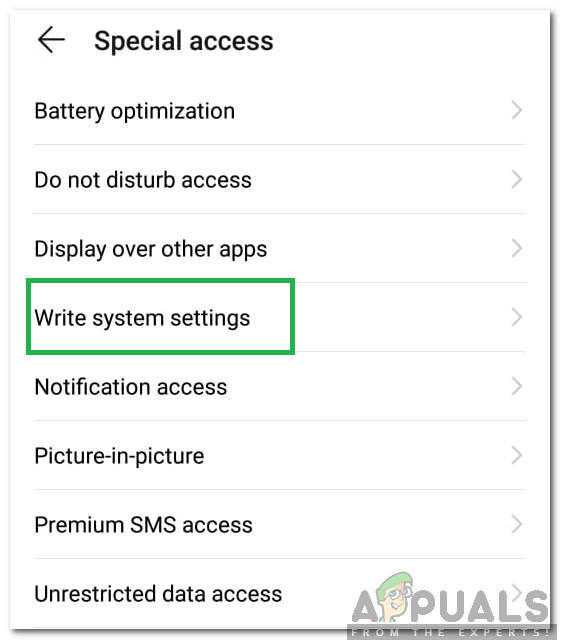Message + ist eine Anwendung, die von Verizon-Technologien entwickelt wurde. Mit dieser App kann der Benutzer alle SMS-Konversationen auf kompatiblen Geräten synchronisieren. Hiermit kann der Benutzer Anrufe tätigen und empfangen, Geschenkkarten senden oder den Chat anpassen. Es ist eine sehr hilfreiche Anwendung, die von vielen Menschen verwendet wird. In jüngster Zeit gab es jedoch viele Berichte, in denen Benutzer diese Anwendung nicht verwenden können und keine Texte senden oder empfangen.

Verizons Message Plus-Anwendung
Was verhindert, dass die Nachricht + bei Verizon funktioniert?
Nachdem wir zahlreiche Berichte von mehreren Benutzern erhalten hatten, entschieden wir uns, einen Blick auf die Situation zu werfen, und stellten nach dem Experimentieren einige Lösungen zusammen. Außerdem haben wir uns die Gründe angesehen, die dieses Problem verursachen könnten, und sie wie folgt aufgelistet.
- Zwischenspeicher: Bestimmte Daten werden von Anwendungen zwischengespeichert, um die Ladezeiten zu verkürzen und eine bessere und reibungslosere Benutzererfahrung zu erzielen. Im Laufe der Zeit kann dieser Cache jedoch beschädigt sein, was dazu führen kann, dass die Funktionalität der Anwendung sabotiert wird und dieser Fehler ausgelöst wird.
- Standard-Messaging-Anwendung: Die Standardanwendung, die in das Betriebssystem des Mobiltelefons integriert ist, kann die Message + -App von Verizon sabotieren. Es kann verhindern, dass einige Funktionen der App funktionieren, oder sogar, dass sie vollständig geladen wird.
Nachdem Sie ein grundlegendes Verständnis der Art des Problems haben, werden wir zur Lösung übergehen. Stellen Sie sicher, dass Sie diese in der spezifischen Reihenfolge implementieren, in der sie angezeigt werden, um Konflikte zu vermeiden.
Lösung 1: Cache löschen
In diesem Schritt löschen wir die zwischengespeicherten Daten für einige Anwendungen, die für die Arbeit der Nachricht + App von wesentlicher Bedeutung sind. Um das zu tun:
- Ziehen Sie das Benachrichtigungsfeld nach unten und klicken Sie auf „ die Einstellungen 'Zahn.

Klicken Sie auf die Schaltfläche Einstellungen
- Scrollen Sie nach unten und wählen Sie die “ Apps ' Möglichkeit.
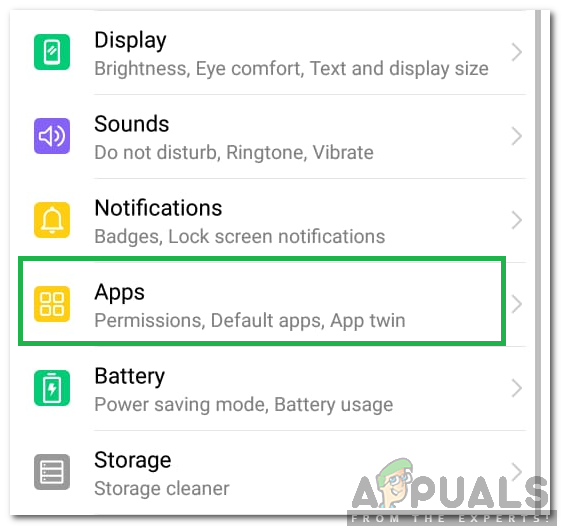
Klicken Sie auf 'Apps'
- Klick auf das ' Standard Messaging App und wählen Sie die “ Lager ' Möglichkeit.
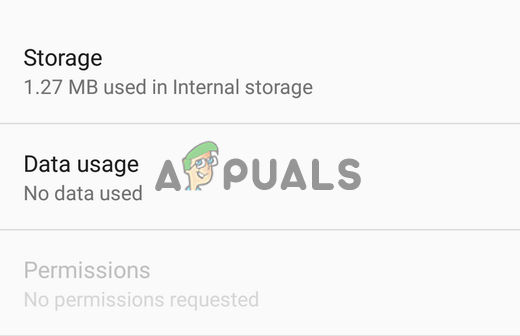
Tippen Sie auf die Option Speicher
- Wähle aus ' Cache leeren' Schaltfläche zum Löschen der zwischengespeicherten Daten.
- Wiederholen Sie diesen Vorgang für die 'Messaging +', '' Telefon (Dialer) ', und ' Kontakte Anwendungen.
- Prüfen um zu sehen, ob das Problem weiterhin besteht.
Lösung 2: Ändern von Berechtigungen
Manchmal kann die Stock Messaging-Anwendung über Nachricht + App ziehen und verhindern, dass sie ordnungsgemäß funktioniert. Daher werden wir in diesem Schritt die Berechtigungen anpassen, damit die Nachricht + App ordnungsgemäß funktioniert. Das zu tun:
- Ziehen unten im Benachrichtigungsfeld und klicken auf der ' die Einstellungen 'Zahn.

Klicken Sie auf die Schaltfläche Einstellungen
- Scrollen nach unten und wählen Sie die “ Apps ' Möglichkeit.
- Klick auf das 'Standard Messaging App und klicken Sie auf die Berechtigungen ' Möglichkeit.
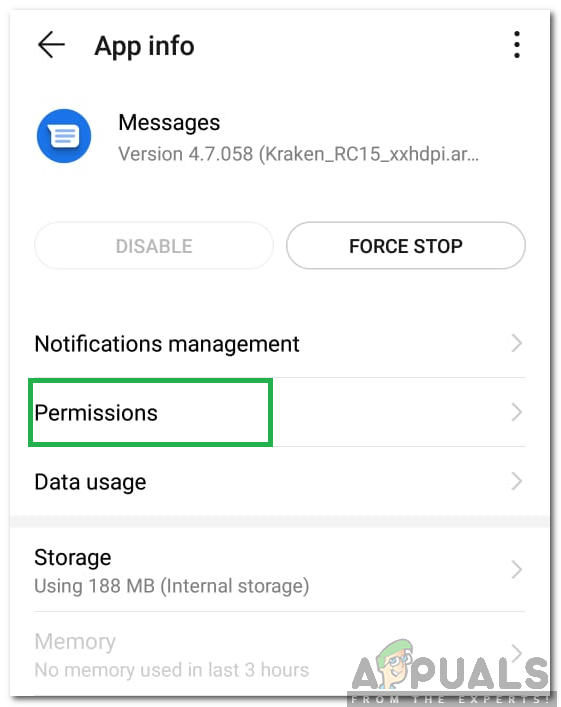
Klicken Sie auf die Option 'Berechtigungen'
- Deaktivieren Sie alle Berechtigungen, die der Anwendung erteilt wurden.
- Navigieren Sie zurück zu “ Apps Abschnitt und klicken Sie auf ' Nachrichten + App.
- Klicken Sie auf 'Berechtigungen' und deaktivieren Sie die Berechtigungen für ' Benachrichtigungen ',' MMS ', und ' W-lan '.
- Navigieren Sie zurück zu “ Apps Klicken Sie auf den Abschnitt 'Drei Punkte In der oberen Ecke.
- Wählen ' Besondere Zugriff ”Und wählen Sie 'Schreiben System die Einstellungen ''
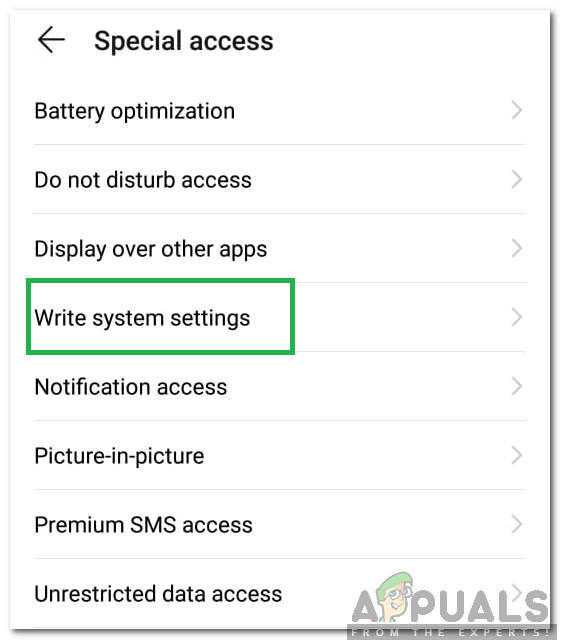
Klicken Sie auf die Option 'Systemeinstellungen schreiben'
.
Hinweis: Abhängig von der Benutzeroberfläche gibt es möglicherweise eine Option 'Mehr' anstelle der Option 'Spezieller Zugriff'. - Klicke auf ' Standard Messaging App und schalten Sie den Schalter aus.
- Starten Sie Ihr Gerät neu, indem Sie den Netzschalter drücken.
- Warten Sie, bis das Gerät neu gestartet wurde, und prüfen um zu sehen, ob das Problem weiterhin besteht.